有些朋友们因为需要制作一些宣传文字,得在PPT中制作出双色文字效果,但是却不会制作的方法?感兴趣的伙伴们可以去下文看看PPT设计出双色文字效果的具体流程讲述。
PPT如何设计出双色文字效果?
打开PPT,新建幻灯片,插入文本框后,输入文字。
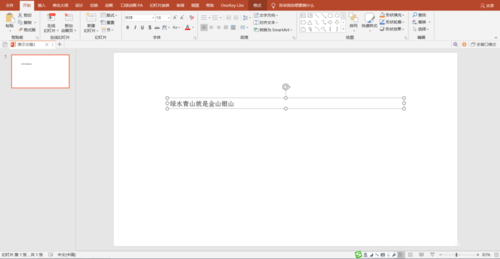
为文字设置喜欢的格式。选择笔画线条较粗的字体为宜。

插入“细长”矩形,调整角度。
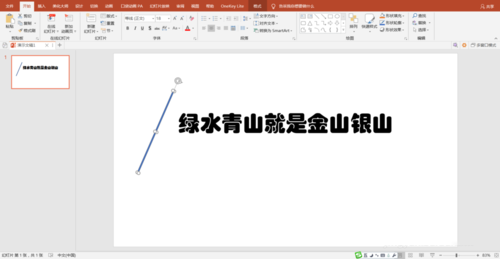
复制与文字数量相等的矩形。使用“对齐”工具,把矩形均匀地放在每个字上面。

使命合并形状中的拆分,将文字进行拆分。
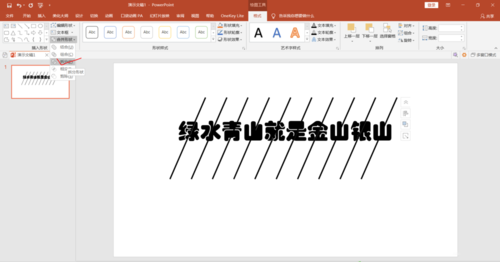
删除文字以外的多余的色块,包括拆分的矩形部分。

矩形将文字分割成上下两部分。分别填充不同的颜色。双色文字效果就出来了。
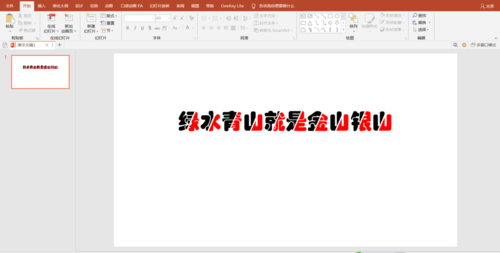
也可把文字的上、下两部分分别组合起来。这样可以更方便地设置颜色了。

更多的颜色效果设置。
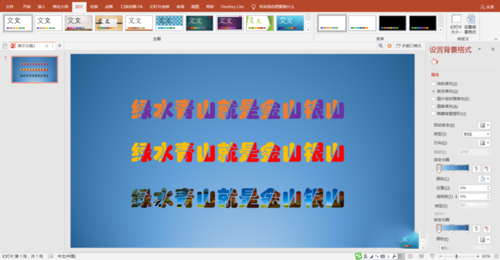
相信你们看完了上文呈现的PPT设计出双色文字效果的具体流程讲述,应该都学会啦!







